Ни для кого не секрет, что в наше время ноутбуки являются незаменимыми помощниками в работе и личной жизни. Однако, как и любая техника, они могут иногда выходить из строя. Одной из самых распространенных проблем, с которыми пользователи сталкиваются, является невозможность включить ноутбук. В этой статье мы рассмотрим несколько простых способов, которые помогут вам решить эту проблему без обращения в сервисный центр.
Первым делом, стоит проверить подключение ноутбука к электросети. Возможно, проблема заключается именно в разрядившей батарее или неисправном зарядном устройстве. Попробуйте подключить ноутбук к другой розетке и убедитесь, что зарядное устройство работает. Если ноутбук принимает заряд и индикатор питания светится, то проблема скорее всего в другом.
Если ноутбук не включается даже при подключении к электросети, следующим шагом можно попробовать выполнить "мягкую перезагрузку". Для этого нажмите и удерживайте кнопку включения ноутбука в течение 10-15 секунд. Затем отпустите кнопку и попробуйте включить ноутбук снова. В некоторых случаях это позволяет восстановить работу устройства, если оно зависло или перегрелось.
Если мягкая перезагрузка не помогла, может стоит попробовать выполнить "жесткую перезагрузку". Для этого отсоедините зарядное устройство от ноутбука и аккумуляторную батарею, если она отстегивается. Затем нажмите и удерживайте кнопку включения ноутбука в течение 30-60 секунд. Подключите зарядное устройство и попробуйте включить ноутбук. Этот способ часто помогает восстановить работу ноутбука после серьезных сбоев в системе.
В случае, если все вышеперечисленные способы не помогли, рекомендуется обратиться в авторизованный сервисный центр для проведения диагностики и ремонта ноутбука. Там профессионалы смогут выявить и устранить более серьезные проблемы, такие как неисправность материнской платы или необходимость замены компонентов.
В итоге, если ваш ноутбук не включается, не стоит паниковать. Попробуйте применить описанные выше простые способы, которые могут помочь в решении проблемы без обращения в сервисный центр. Если же проблема серьезная или не удается ее решить самостоятельно, обратитесь к специалистам, чтобы они помогли вам восстановить работоспособность ноутбука.
Что делать, если ноутбук не включается?

Не включение ноутбука может оказаться неприятной ситуацией, но не стоит паниковать. Существуют несколько простых способов, которые могут помочь решить проблему. Вот что нужно попробовать:
1. Проверьте зарядку Убедитесь, что зарядное устройство ноутбука подключено к розетке и к ноутбуку правильно. Попробуйте использовать другую розетку или другое зарядное устройство, чтобы исключить возможность проблемы с электричеством или повреждением зарядки. |
2. Проверьте батарею Если ваш ноутбук имеет съемную батарею, убедитесь, что она правильно установлена и заряжена. Если батарея полностью разряжена, подключите зарядку и дайте ей время для зарядки. В некоторых случаях батарея может быть повреждена и требовать замены. |
3. Проведите сброс питания Отключите зарядку и снимите батарею (если возможно). Затем нажмите и удерживайте кнопку питания ноутбука в течение 30 секунд. Подключите зарядку (или установите батарею) и попробуйте включить ноутбук снова. |
4. Проверьте подключенные устройства Отключите все устройства, подключенные к ноутбуку (внешние жесткие диски, принтеры, USB-устройства и т. д.), и попробуйте включить ноутбук снова. Некоторые несовместимые или поврежденные устройства могут вызывать проблемы с запуском. |
5. Обратитесь к специалисту Если все вышеперечисленные методы не помогли включить ноутбук, возможно, проблема более серьезная и может потребовать ремонта. Обратитесь к специалисту или в сервисный центр для дальнейшей диагностики и решения проблемы. |
Не включение ноутбука может быть вызвано различными причинами, включая проблемы с зарядкой, батареей, аппаратными компонентами или программным обеспечением. Удачи в решении проблемы и надеемся, что ваш ноутбук снова будет работать исправно!
Проверьте зарядку и аккумулятор

Первым шагом при невозможности включить ноутбук следует проверить состояние зарядки и аккумулятора. Убедитесь, что зарядное устройство правильно подключено к ноутбуку и розетке. Проверьте, есть ли признаки того, что зарядка происходит, например, горит ли индикатор зарядки на ноутбуке.
Если индикатор зарядки не горит, попробуйте заменить зарядное устройство или проверьте его на другом ноутбуке. Иногда проблема может быть связана с поврежденным кабелем или разъемом на ноутбуке.
Если зарядное устройство работает нормально, проверьте состояние аккумулятора. Выньте его из ноутбука и проверьте наличие видимых повреждений или признаков износа. Если аккумулятор исправен, подключите его обратно к ноутбуку и убедитесь, что он правильно сидит в слоте.
Если после всех проверок проблема не решается, следует обратиться к профессиональному сервисному центру для дальнейшей диагностики и ремонта ноутбука.
Перезагрузите ноутбук
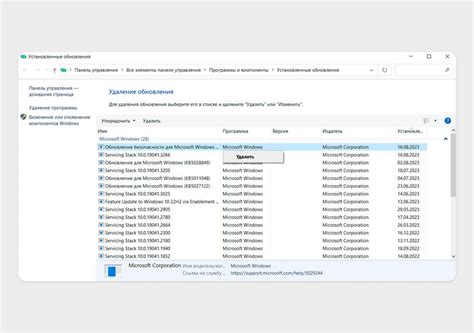
Перезагрузка ноутбука может быть первым и самым простым способом решения проблемы, если ваш ноутбук не включается.
Чтобы перезагрузить ноутбук, удерживайте кнопку включения питания на несколько секунд, пока не произойдет полное выключение устройства. Затем отпустите кнопку и снова нажмите ее, чтобы включить ноутбук.
Перезагрузка помогает устранить неполадки, вызванные временными сбоями в работе операционной системы или программных конфликтах. Этот простой шаг может быть эффективным способом восстановления нормальной работы ноутбука без необходимости в дополнительных действиях.
Подключите внешнюю клавиатуру или мышь

Если ваш ноутбук не включается и вы не можете вводить пароль или осуществлять какие-либо действия, то одним из способов решения проблемы может быть подключение внешней клавиатуры или мыши.
Возможно, встроенная клавиатура или тачпады не работают из-за проблемы ввода данных, и в этом случае использование внешних устройств может помочь вам получить доступ к вашему ноутбуку.
Чтобы подключить внешнюю клавиатуру или мышь, выполните следующие шаги:
| 1. | Подключите внешние устройства к свободным портам USB на вашем ноутбуке. |
| 2. | Дождитесь, пока операционная система установит драйверы для внешних устройств. |
| 3. | Попробуйте использовать внешнюю клавиатуру или мышь для ввода пароля или осуществления других действий. |
Если после подключения внешних устройств ноутбук начинает работать нормально, то это может указывать на проблемы с встроенными устройствами в вашем ноутбуке. В таком случае, вы можете обратиться к специалистам для дальнейшей диагностики и ремонта.
Избавьтесь от статического электричества

Статическое электричество может быть одной из причин, по которой ваш ноутбук не запускается. Неконтролируемое накопление статического заряда может привести к повреждению некоторых компонентов компьютера.
Чтобы избавиться от статического электричества, выполните следующие действия:
- Перед началом работы убедитесь, что вы отключили ноутбук от электрической сети.
- Снимите аккумулятор устройства.
- Проведите рукой или специальной антистатической салфеткой по корпусу ноутбука, чтобы разрядить накопленное электростатическое поле.
- Приложите несколько секунд нажатие на кнопку питания, чтобы расточить оставшуюся статическую электрическую энергию.
После того, как вы провели все эти шаги, установите аккумулятор обратно на свое место и попробуйте включить ноутбук снова. Устранение накопившегося статического электричества может помочь в решении проблемы с запуском ноутбука.
Однако, если этот способ не помог, то возможно причина проблемы более серьезная и требует профессионального вмешательства. В таком случае рекомендуется обратиться к специалисту.
Отключите внешние устройства

Если ваш ноутбук не включается, одной из причин может быть конфликт с внешними устройствами, подключенными к нему. Некоторые устройства, такие как принтеры, флешки, внешние жесткие диски или смартфоны, могут вызывать проблемы с запуском ноутбука.
Чтобы исключить эту возможность, следует выполнить несколько простых действий:
- Отключите все внешние устройства от ноутбука: принтеры, сканеры, флешки, внешние жесткие диски и даже зарядные устройства. Оставьте подключенным только блок питания ноутбука.
- Затем повторно попытайтесь включить ноутбук.
Если после отключения всех внешних устройств ноутбук включается, то проблема, скорее всего, связана с одним из подключенных устройств. Попробуйте подключить их по одному и проверять, включается ли ноутбук после каждого подключения.
Если после отключения всех внешних устройств ноутбук все равно не включается, то проблема скорее всего не связана с ними, и вам стоит обратиться к специалисту для выяснения и устранения неполадки.
Проверьте подключение к сети и электричество

Первым делом, убедитесь, что ваш ноутбук подключен к источнику питания и сети. Проверьте, что кабель питания правильно вставлен в ноутбук и в розетку, и что розетка работает.
Дополнительно, проверьте, что индикатор питания на ноутбуке горит. Если индикатор не светится, попробуйте использовать другой кабель или розетку. Если индикатор по-прежнему не горит, возможно, проблема связана с блоком питания или с ноутбуком самим.
Если ваш ноутбук работает от аккумуляторной батареи, удостоверьтесь, что она заряжена. Подключите ноутбук к источнику питания и оставьте его на несколько минут для зарядки батареи.
Если проблема с подключением к сети и электричеством остается, возможно, дело касается других аспектов или компонентов ноутбука и вам следует обратиться к специалисту по ремонту.
Проведите диагностику аппаратной части

Если ваш ноутбук не включается, осуществление диагностики аппаратной части может помочь выявить и решить проблему.
Первым шагом следует проверить, подключен ли ноутбук к источнику питания. Убедитесь, что аккумулятор полностью заряжен и правильно установлен.
Далее, попробуйте перезагрузить ноутбук, удерживая кнопку питания включенной в течение нескольких секунд. Это поможет сбросить состояние устройства и, возможно, включить его.
Если ноутбук все равно не включается, возможно, причина кроется в неисправности аппаратной части. Подключите ноутбук к внешнему монитору, чтобы проверить, виден ли на экране какой-либо сигнал. Если на внешнем мониторе отображается изображение, то проблема скорее всего связана с дисплеем ноутбука. В этом случае необходимо обратиться к специалисту для его замены.
Если на внешнем мониторе ничего не отображается, то возможно, проблема связана с материнской платой или другими компонентами ноутбука. В таком случае рекомендуется обратиться в сервисный центр для проведения диагностики и ремонта.
Помните, что эти рекомендации не являются исчерпывающим перечнем возможных проблем и решений. В некоторых случаях специалист может обнаружить другое решение или проблему, требующую замены деталей.
Важно: При проведении диагностики аппаратной части ноутбука всегда следуйте полезным советам производителя, чтобы избежать повреждения оборудования или потерю гарантии.
Попробуйте запустить компьютер в безопасном режиме

Если ваш ноутбук не включается, проблема может быть вызвана некорректной установкой или обновлением программного обеспечения. В таких случаях попробуйте запустить компьютер в безопасном режиме.
Безопасный режим загружает только самые необходимые драйверы и программы, что может помочь вам определить причину проблемы и решить ее. Для запуска ноутбука в безопасном режиме выполните следующие шаги:
- Выключите компьютер, нажав на кнопку питания и удерживая ее несколько секунд.
- Далее, нажмите кнопку питания, чтобы включить ноутбук.
- Как только компьютер начнет загружаться, нажмите и удерживайте клавишу F8 или Shift+F8 на клавиатуре до появления экрана с вариантами загрузки.
- Выберите "Безопасный режим" или "Safe Mode" в меню и нажмите Enter.
Если компьютер успешно загружается в безопасном режиме, это означает, что причина проблемы скорее всего связана с программным обеспечением. Вы можете попробовать откатить обновления программного обеспечения, проверить наличие вирусов или выполнить другие действия для устранения неполадки.
Если ноутбук все еще не включается даже в безопасном режиме, возможно, необходима профессиональная помощь. Рекомендуется связаться с центром технической поддержки или обратиться к опытным специалистам.
Обратитесь к специалисту

Прежде чем обратиться к специалисту, стоит убедиться, что ноутбук находится в гарантийном периоде. Если это так, то можно обратиться в сервисный центр производителя и получить бесплатную помощь в ремонте или замене устройства. В случае отсутствия гарантии, рекомендуется выбирать проверенные и надежные сервисные центры, чтобы избежать возможных проблем с качеством и гарантией оказываемых услуг.
Обратившись к специалисту, вы сможете получить профессиональную помощь и решить проблему с ноутбуком. Опытные техники оперативно обнаружат и устранят неисправности, а также смогут предложить рекомендации по предотвращению появления подобных проблем в будущем.
| Важный совет: | Во избежание потери данных, перед обращением к специалисту рекомендуется создать резервную копию всех важных файлов и данных, находящихся на ноутбуке. Это поможет избежать непредвиденных ситуаций и потерю важной информации. |